วิธีแก้ปัญหารหัสข้อผิดพลาด 2099 ที่ผ่านการทดสอบเหล่านี้จะไม่ทำให้คุณผิดหวัง
- ตามที่ผู้ใช้ระบุรหัสข้อผิดพลาดของเว็บไซต์ IRS 2099 มักจะเกิดขึ้นเมื่อเว็บไซต์หยุดทำงาน
- การตรวจสอบการเชื่อมต่ออินเทอร์เน็ตหรือใช้เบราว์เซอร์อื่นสามารถแก้ไขปัญหานี้ได้ง่ายที่สุด
- หากปัญหาเกี่ยวข้องกับเว็บไซต์ IRS คุณทำอะไรไม่ได้มากนอกจากรอหากปัญหาอยู่ที่เว็บไซต์เอง
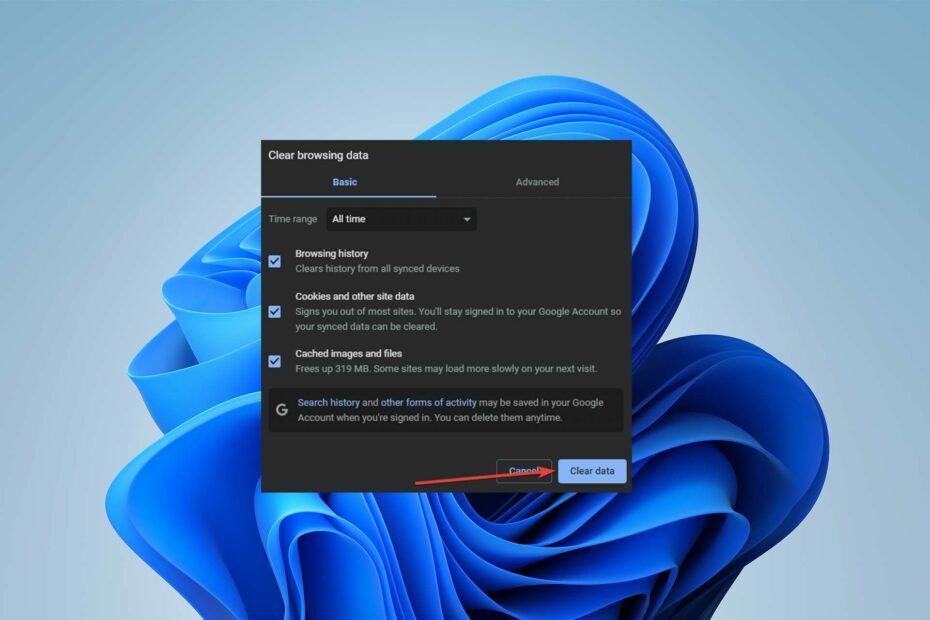
- การย้ายข้อมูลอย่างง่าย: ใช้ Opera Assistant เพื่อถ่ายโอนข้อมูลออก เช่น บุ๊กมาร์ก รหัสผ่าน ฯลฯ
- เพิ่มประสิทธิภาพการใช้ทรัพยากร: หน่วยความจำ RAM ของคุณถูกใช้อย่างมีประสิทธิภาพมากกว่าในเบราว์เซอร์อื่นๆ
- ความเป็นส่วนตัวขั้นสูง: รวม VPN ฟรีและไม่จำกัด
- ไม่มีโฆษณา: Ad Blocker ในตัวช่วยเพิ่มความเร็วในการโหลดหน้าเว็บและป้องกันการขุดข้อมูล
- เป็นมิตรกับการเล่นเกม: Opera GX เป็นเบราว์เซอร์ตัวแรกและดีที่สุดสำหรับการเล่นเกม
- ดาวน์โหลดโอเปร่า
Internal Revenue Service ซึ่งรับผิดชอบในการจัดเก็บภาษีสำหรับสหรัฐอเมริกา มีเว็บไซต์อย่างเป็นทางการที่ IRS.gov
ผู้ใช้หลายคนได้รายงานประสบการณ์ ปัญหาในการใช้เว็บไซต์รวมถึงรหัสข้อผิดพลาดของเว็บไซต์ IRS 2099
เนื่องจากเว็บไซต์มีรหัสข้อผิดพลาดและข้อบกพร่องมากมาย นี่ไม่ใช่ปัญหาเดียวที่ทำให้ผู้ใช้หนักใจถึงขั้นที่รายการรหัสข้อผิดพลาดและสาเหตุของรหัสดังกล่าวรวมอยู่ในเว็บไซต์
อย่างไรก็ตาม เราจะตรวจสอบการแก้ไขห้าอันดับแรกสำหรับข้อผิดพลาดหนึ่งข้อ: รหัสข้อผิดพลาดของเว็บไซต์ IRS 2099
เหตุใดฉันจึงได้รับรหัสข้อผิดพลาดขณะเยี่ยมชมเว็บไซต์
- การปิดกั้นทางภูมิศาสตร์: หากคุณได้รับข้อผิดพลาดเมื่อเข้าถึงเว็บไซต์ อาจเป็นเพราะการปิดกั้นทางภูมิศาสตร์ในการเล่น เว็บไซต์ไม่อนุญาตให้เข้าถึงในพื้นที่ของคุณหรือถูกจำกัดโดยเจ้าหน้าที่
- ปัญหาเกี่ยวกับการเชื่อมต่ออินเทอร์เน็ต: อันตรธานหรือ การเชื่อมต่ออินเทอร์เน็ตช้า อาจทำให้เกิดข้อผิดพลาดในการเข้าถึงเว็บไซต์ได้
- เว็บไซต์ล่ม: ปัญหาอาจอยู่ที่ส่วนท้ายของเว็บไซต์ มักจะเกิดขึ้นเมื่อเซิร์ฟเวอร์หยุดทำงาน
- ใบรับรองความปลอดภัยไม่ถูกต้อง: ถ้า มีปัญหากับใบรับรองความปลอดภัยของเว็บไซต์เบราว์เซอร์ของคุณจะส่งข้อผิดพลาด
ฉันจะแก้ไขรหัสข้อผิดพลาดของเว็บไซต์ IRS 2099 ได้อย่างไร
ก่อนที่จะเปลี่ยนไปใช้โซลูชันที่ใช้เวลานานขึ้นเล็กน้อย ต่อไปนี้เป็นวิธีแก้ปัญหาสั้นๆ สองสามข้อที่ควรลอง:
- ใช้บริการเช่น เครื่องตรวจจับลง เพื่อตรวจสอบว่าเว็บไซต์ IRS ล่มหรือไม่ หากเป็นเช่นนั้น ให้ลองอีกครั้งในอีกสองสามชั่วโมง
- หากเว็บไซต์แสดงข้อผิดพลาดหรือโหลดไม่เสร็จสมบูรณ์ ให้กด Ctrl + กะ + ร เพื่อทำการรีเฟรชอย่างหนัก
- ตรวจสอบความเร็วอินเทอร์เน็ตโดยใช้ การทดสอบความเร็วและถ้ามันช้าเกินไป ให้เปลี่ยนไปใช้การเชื่อมต่อแบบมีสาย
- สำหรับผู้ที่ใช้ VPN เมื่อเปิดเว็บไซต์ IRS ให้ปิดการใช้งานแล้วลองอีกครั้ง
- รีสตาร์ทหรือรีเซ็ตเราเตอร์
หากไม่ได้ผล ให้ไปที่การแก้ไขที่แสดงรายการถัดไป
1. เปลี่ยนเบราว์เซอร์ของคุณ
หากคุณลองใช้เบราว์เซอร์อื่น ปัญหาอาจเป็นเฉพาะเบราว์เซอร์และหายไป ลองติดตั้ง โอเปร่า จาก เว็บไซต์อย่างเป็นทางการ หากคุณยังไม่ได้ใช้มัน ลองใช้หนึ่งในเบราว์เซอร์ในรายการด้านล่าง หากเบราว์เซอร์ที่คุณใช้อยู่ตอนนี้คือ Chrome:
- กล้าหาญ
- เบราว์เซอร์ UR
- ไมโครซอฟท์ เอดจ์
- โครเมียม
- มอซิลลา ไฟร์ฟอกซ์
2. ล้างข้อมูลการท่องเว็บ
- เปิด Google Chrome บนคอมพิวเตอร์ของคุณ
- คลิก มากกว่า ที่มุมบนขวาแล้วเลือก ล้างข้อมูลการท่องเว็บ จาก เครื่องมือเพิ่มเติม เมนู.
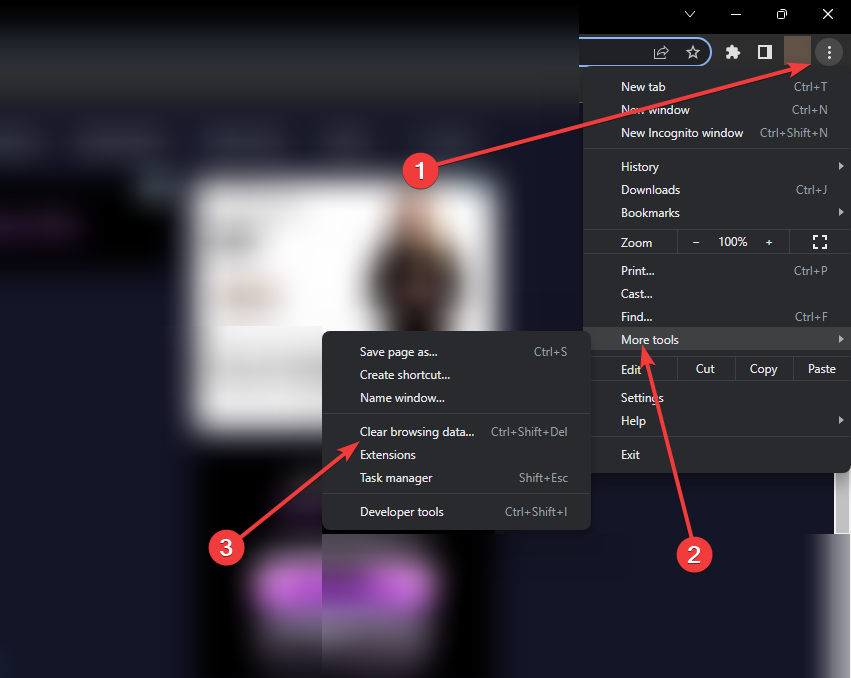
- เลือกกรอบเวลา เช่น ชั่วโมงก่อนหน้าหรือเวลาทั้งหมด
- เลือกประเภทของข้อมูลที่คุณต้องการลบ
- แตะ ข้อมูลชัดเจน.
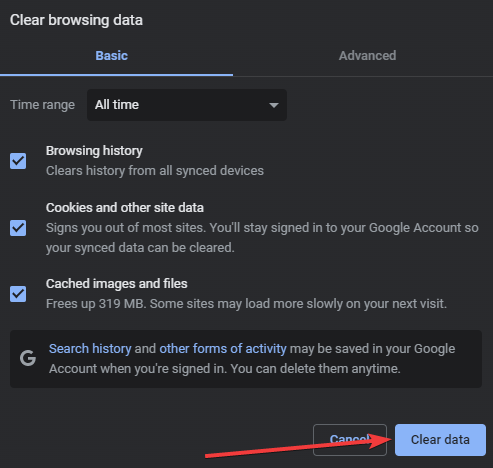
การดำเนินการนี้ทำงานเหมือนกับการโหลดซ้ำในขณะที่รีเฟรชเบราว์เซอร์ Chrome ของคุณด้วย
- ไดรฟ์ USB แสดงขนาดผิดใช่หรือไม่ แก้ไขได้ใน 2 ขั้นตอน
- แก้ไข: คุณไม่สามารถทำการเปลี่ยนแปลงนี้ได้เนื่องจากการเลือกถูกล็อค
- รหัสเหตุการณ์ 4726: บัญชีผู้ใช้ถูกลบ [แก้ไข]
- แก้ไข: ไม่สามารถเปิดใช้งานความสมบูรณ์ของหน่วยความจำได้เนื่องจาก Ftdibus.sys
3. ปิดใช้งานส่วนขยายของเบราว์เซอร์
ขั้นตอนที่แสดงในที่นี้มีไว้สำหรับ Google Chrome แม้ว่าแนวคิดจะยังคงเหมือนเดิมสำหรับทุกคน ดังนั้น คุณน่าจะประสบปัญหาในการปิดใช้งานส่วนขยายในเบราว์เซอร์อื่นๆ เช่นกัน
- เปิดเบราว์เซอร์ คลิกที่จุดไข่ปลาใกล้ด้านบนขวา เลื่อนเคอร์เซอร์ไป เครื่องมือเพิ่มเติมและเลือก ส่วนขยาย.
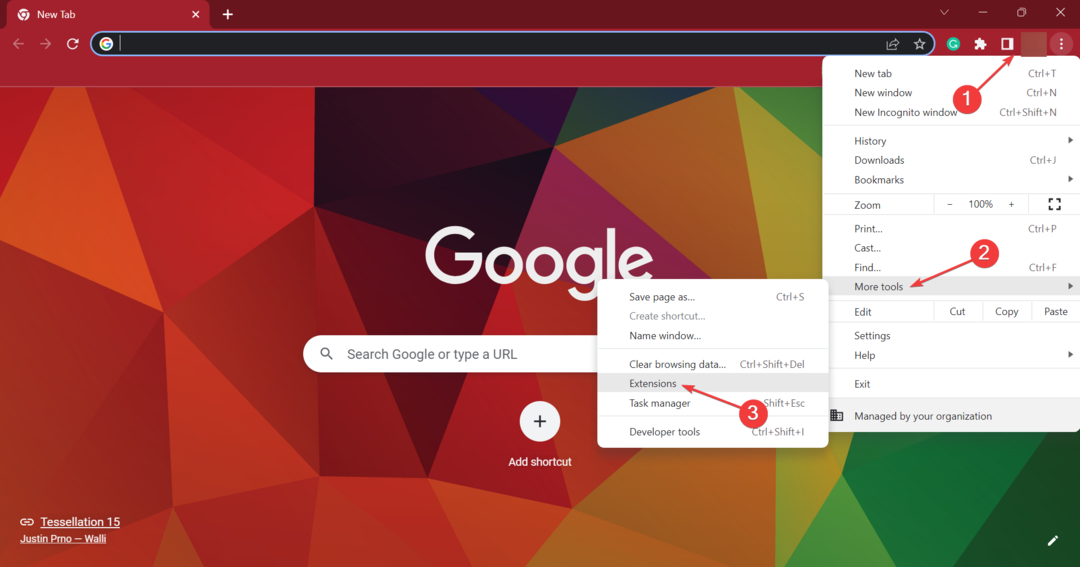
- ตอนนี้ ปิดการสลับสำหรับแต่ละส่วนขยายที่นี่
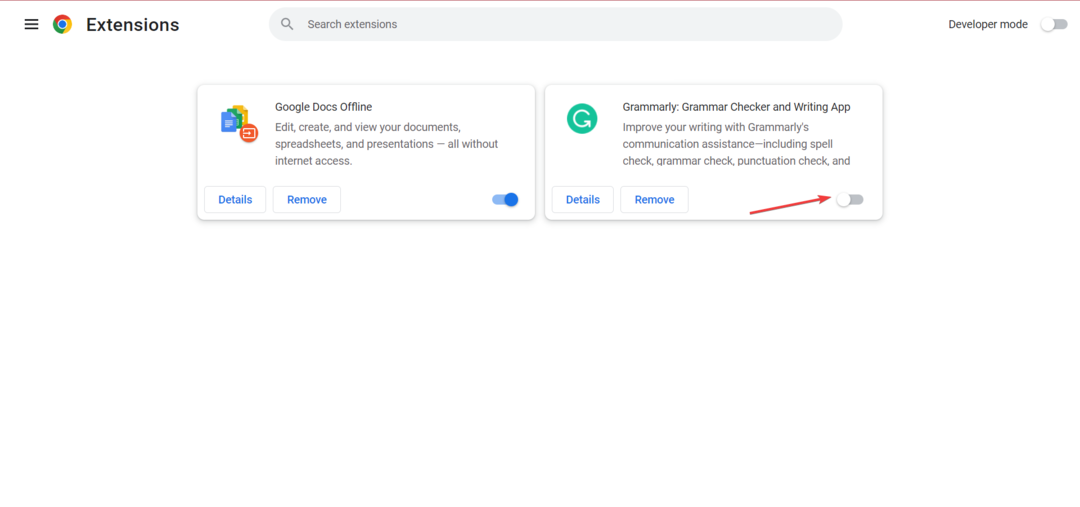
เคล็ดลับจากผู้เชี่ยวชาญ:
ผู้สนับสนุน
ปัญหาเกี่ยวกับพีซีบางอย่างยากที่จะแก้ไข โดยเฉพาะอย่างยิ่งเมื่อเป็นเรื่องของพื้นที่เก็บข้อมูลที่เสียหายหรือไฟล์ Windows หายไป หากคุณประสบปัญหาในการแก้ไขข้อผิดพลาด ระบบของคุณอาจเสียหายบางส่วน
เราแนะนำให้ติดตั้ง Restoro ซึ่งเป็นเครื่องมือที่จะสแกนเครื่องของคุณและระบุข้อผิดพลาด
คลิกที่นี่ เพื่อดาวน์โหลดและเริ่มการซ่อมแซม
หลังจากปิดใช้งานส่วนขยายทั้งหมดแล้ว คุณควรจะสามารถเข้าถึงเว็บไซต์ IRS ได้
ฉันควรทำอย่างไรหากไม่สามารถเข้าถึง IRS ได้เลย
เบราว์เซอร์ของคุณอาจไม่สามารถเปิดเว็บไซต์ IRS ได้เนื่องจากส่วนขยายบางอย่าง ในการเข้าถึงเว็บไซต์ คุณควรปิดใช้งานส่วนขยายที่ดาวน์โหลดล่าสุดหรือรีเซ็ตเบราว์เซอร์ของคุณทั้งหมด
สิ่งสำคัญคือต้องทราบว่าคุณ บริการ VPN อาจนำมาซึ่งปัญหานี้ ดังนั้นให้ปิดและลองอีกครั้ง
แม้ว่าโดยทั่วไปเราจะถือว่าการเข้ารหัสของเว็บไซต์เป็นสาเหตุของข้อบกพร่องหรือข้อบกพร่องใดๆ แต่อินเทอร์เน็ตของคุณ การเชื่อมต่อหรือเบราว์เซอร์ที่คุณใช้เพื่อดูเว็บไซต์อาจทำให้เกิดปัญหากับคุณและ เว็บไซต์.
ฉันจะติดต่อกับ IRS ได้อย่างไร
คุณสามารถติดต่อ IRS สำหรับปัญหาเกี่ยวกับภาษีหรือเกี่ยวกับการคืนเงินโดยใช้หมายเลขใดหมายเลขหนึ่งที่ระบุไว้ใน เว็บไซต์อย่างเป็นทางการ.
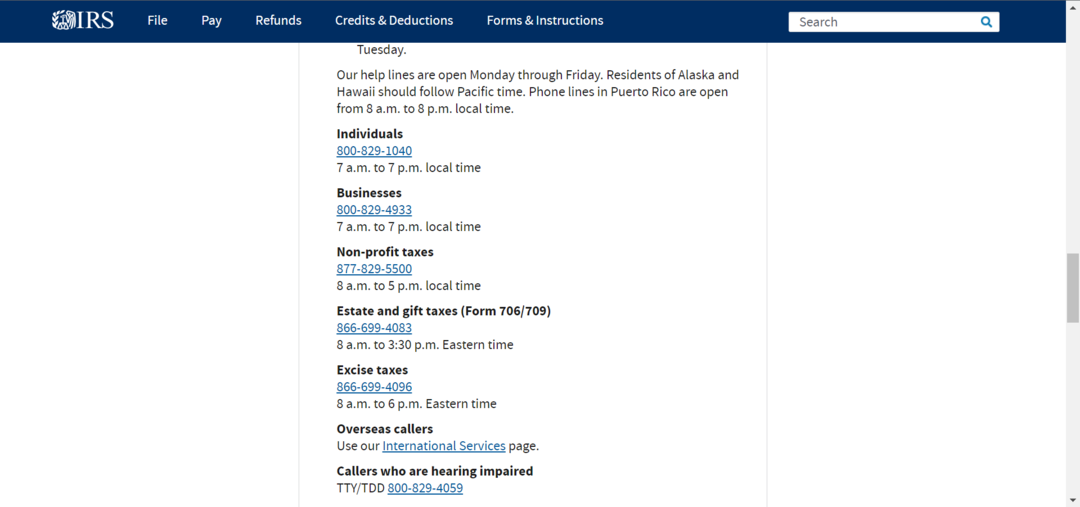
โทรไปยังหมายเลขที่เหมาะกับกรณีของคุณมากที่สุดภายในเวลาทำการ และคุณควรได้รับการปะติดปะต่อกับตัวแทนของ IRS นอกจากนี้ คุณสามารถไปที่สำนักงานศูนย์ช่วยเหลือผู้เสียภาษี มันง่ายที่จะ ค้นหาศูนย์ช่วยเหลือใกล้บ้านคุณ.
ตามที่ระบุไว้ก่อนหน้านี้ บางเว็บไซต์จะไม่ยอมรับเบราว์เซอร์ที่มีส่วนขยายที่ติดตั้งเป็นจำนวนมาก ซึ่งอาจทำให้เกิดข้อผิดพลาดรหัสข้อผิดพลาด 2099 ของเว็บไซต์ IRS
ในส่วนความคิดเห็นด้านล่าง แจ้งให้เราทราบหากคุณสามารถแก้ไขปัญหารหัสข้อผิดพลาดของเว็บไซต์ IRS 2099
ยังคงมีปัญหา? แก้ไขด้วยเครื่องมือนี้:
ผู้สนับสนุน
หากคำแนะนำข้างต้นไม่สามารถแก้ปัญหาของคุณได้ พีซีของคุณอาจประสบปัญหา Windows ที่ลึกกว่านั้น เราแนะนำ ดาวน์โหลดเครื่องมือซ่อมแซมพีซีนี้ (ได้รับการจัดอันดับยอดเยี่ยมบน TrustPilot.com) เพื่อจัดการกับปัญหาเหล่านี้ได้อย่างง่ายดาย หลังการติดตั้ง เพียงคลิกที่ เริ่มสแกน ปุ่มแล้วกดบน ซ่อมทั้งหมด.


